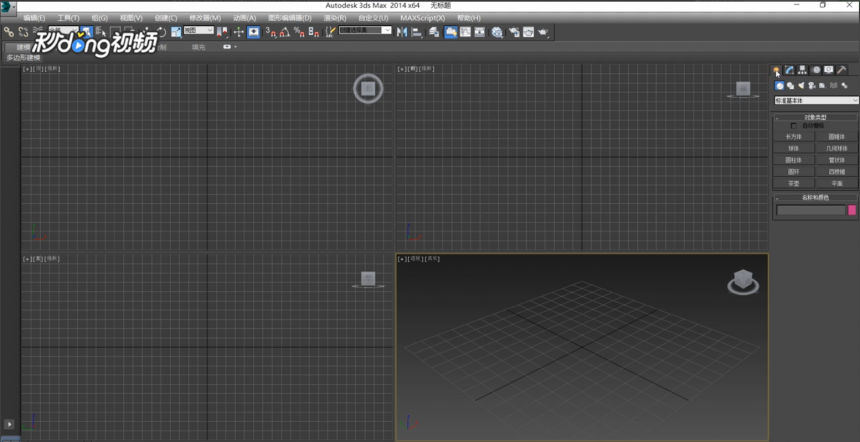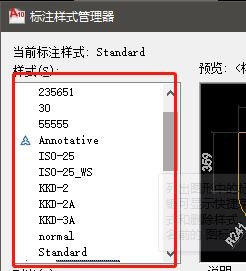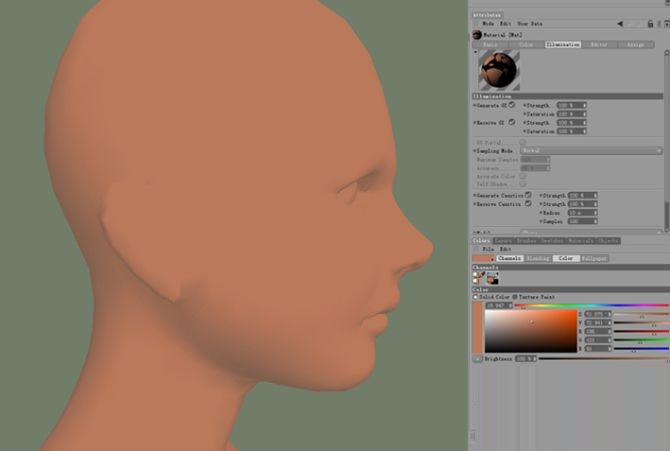SketchUp草图大师软件中制作3D立体文字的方法优质
上节中小编和大家分享了3dmax软件用挤出命令制作文字的三种方法。那你知道su软件怎么制作3D立体文字吗?本文小编将为大家带来SketchUp草图大师软件中制作3D立体文字的方法。感兴趣的小伙伴们快和小编一起看看su软件制作三维文字的详细步骤吧。SketchUp草图大师软件中制作3D立体文字的方法如下:
步骤一。打开SketchUp软件。绘制一个平面。作为3D立体文字的载体如下图所示。
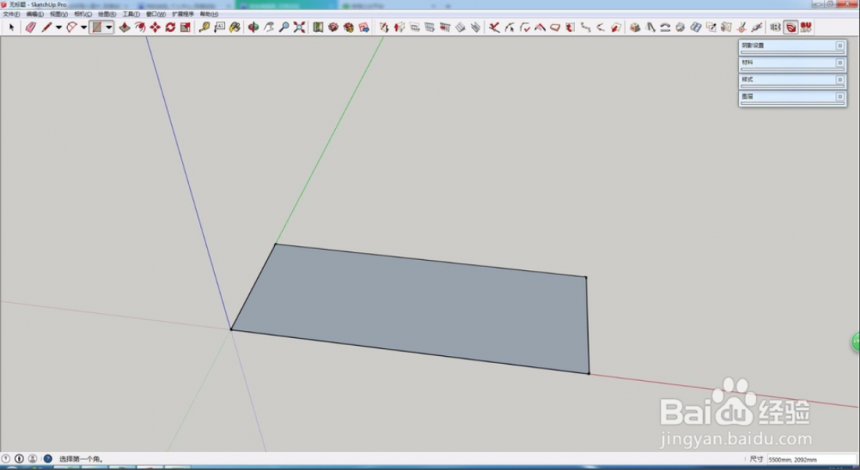
步骤二。在草图大师软件上方工具栏依次选择“工具-三维文字”。
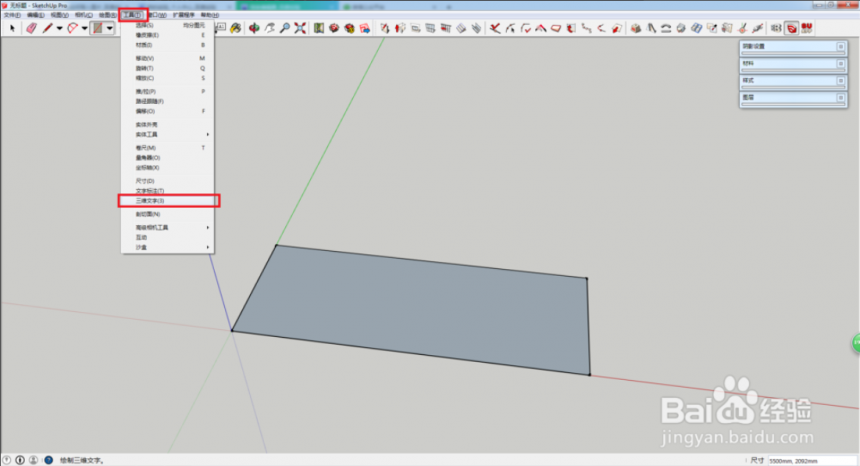
步骤三。在su的“放置三维文字”工具栏中输入需要制作3D立体文字的内容。例如“示例文字”。
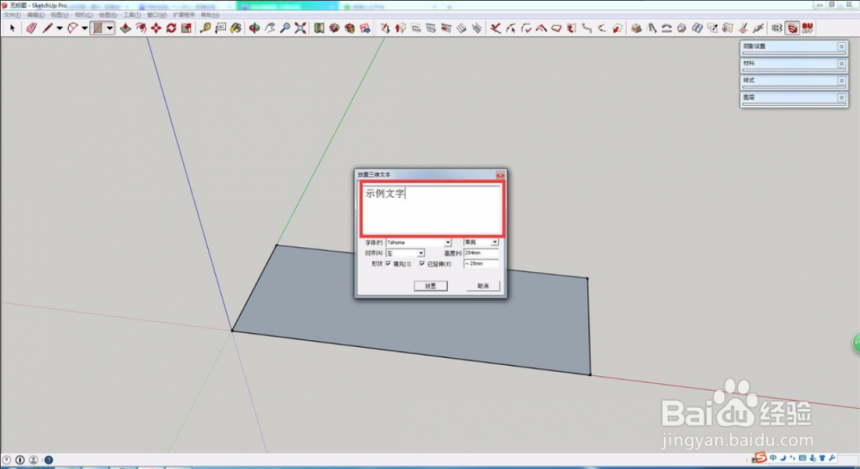
步骤四。在SketchUp放置三维文字工具栏中下方。可以选择自己喜欢的字体。并控制文字的大小。点击确定后。便可以得到3D立体文字。
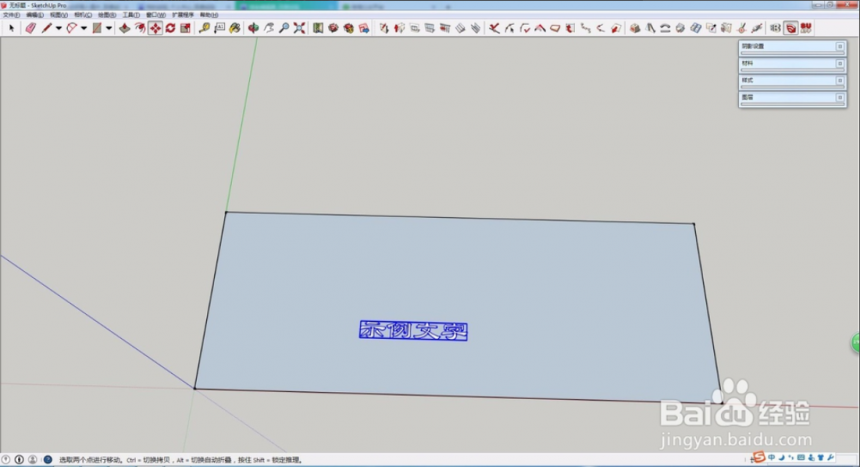
步骤五。草图大师软件中制作3D立体文字以组建的形式产生。SketchUp草图大师软件中制作3D立体文字点击进去可以进行修改。

以上五个步骤就是SketchUp草图大师软件中制作3D立体文字的方法。希望本文的方法分享可以给小伙伴们作为参考。
更多精选教程文章推荐
以上是由资深渲染大师 小渲 整理编辑的,如果觉得对你有帮助,可以收藏或分享给身边的人
本文标题:SketchUp草图大师软件中制作3D立体文字的方法
本文地址:http://www.hszkedu.com/23516.html ,转载请注明来源:云渲染教程网
友情提示:本站内容均为网友发布,并不代表本站立场,如果本站的信息无意侵犯了您的版权,请联系我们及时处理,分享目的仅供大家学习与参考,不代表云渲染农场的立场!
本文地址:http://www.hszkedu.com/23516.html ,转载请注明来源:云渲染教程网
友情提示:本站内容均为网友发布,并不代表本站立场,如果本站的信息无意侵犯了您的版权,请联系我们及时处理,分享目的仅供大家学习与参考,不代表云渲染农场的立场!